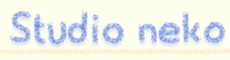台風一過でお日様きたあああああああ!
こんな日は家で構築したサーバに、ソフトインスコ作業に限りますね。
そんなわけで前回の続きになります。
インストールが終了し、再起動をすると
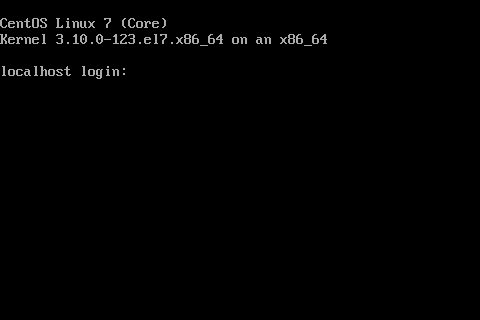
この画面になります。
そしたら、
パスワードと出たら前回入力したパスワードを打ち込んでrootになります!
パスワードとか忘れがちなので、自分の誕生日の数字4桁がオススメ☆
次はなんとなくアップデートしましょう!
-yを付けることによって画面を監視してなくても、
イエスマンでどんどん作業が捗るという魔法の呪文です。
■ MySQLをインスコしよう!
なんとCentOS7ではMySQLがなくなっています!
MySQLの代わりにMariaDBになったらしいです。
今のところ完全な互換性があり、
コマンドも使えるのでとりあえずは一安心です。
現在、5.5.37辺りがインスコされます。
それで今回のCentOS7ですが、
以前までのヴァージョンでは
とサービス起動とかしてきましたが、
今回から、
という風にsystemctlでなんかしろって言われますね。
なので、
として起動させます。
そしたらあとは、以前のMySQL設定と一緒です
ここまできたらokです。
あと、自分はDBのデータをコマンドで見たり、
webでツールで見たりするのは作業効率が非常に悪いと思っており、
常にツールを使ってデータを見ています。
今回のこのMariaDBもMySQLWorkbenchで繋げることができたので、
ご紹介しておきます。
http://www-jp.mysql.com/products/workbench/
上のリンクからダウンロードできます。
最新のMySQLWorkbench 6.2で確認しました。
話がちょっと飛びますが、このツールを使う際に3306を開けるのでなく、
SSHでトンネリングして使います。
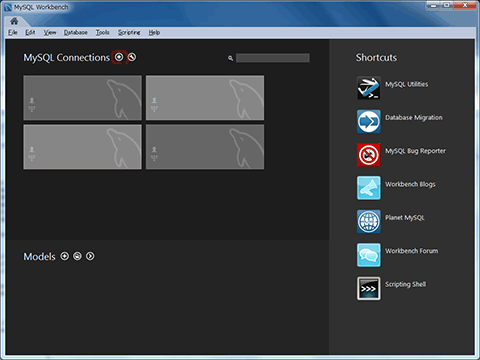
起動したら、こういう画面になります。
この画像ではすでに4つの接続先が登録されています。
接続先を登録するには左上の『+』を押します。
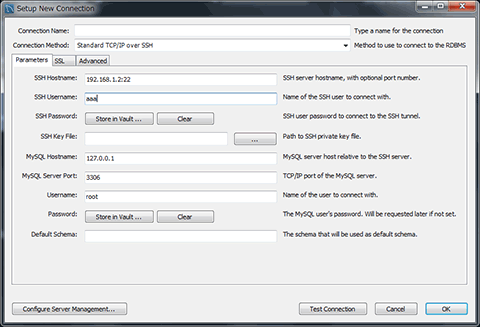
このウィンドウが表示されるので、
[Connection Method] [Standard TCP/IP over SSH]に変更
[SSH Hostname] SSHの接続先(IPとポート番号等)
[SSH Username] SSHのユーザ
[SSH Key File] 秘密鍵がある場合は参照します
[Username] MriaDBに繋ぐMariaDBユーザ
入力後、右下の『Test Connection』を押して接続できるか確認しましょう。
無事接続できたらDBについては終わりにしましょう。
■ phpをインスコしよう!
世界にはいろんな言語がありますが、自分の好きな言語でおk
ただ、フレームワーク系の言語やオブジェクト指向言語を
webで使うのはオススメできません。
テキストボックス一個追加するだけなのに
3、4個のファイルを変更するとかちょっとね…
asp.netの話になるんですがasp.netのポストバックの考えは好きですね。
ってフレームワーク系やん!!!!
言語じゃなくて考え方です><
自分は仕事でいろんなサイトを作ってきましたが、
仕様変更しつつ運用するというのがweb開発では重要なので、
1ページ1ファイル(表示と処理)という考えに行きついています。
この辺の話は長くなりそうだし、相容れないプログラマの聖域なので
自分の好きな言語で好きな書き方で作ればいいんですよ。
ということで、phpをインスコしましょう。
最低限これだけあればおkですね。
ヴァージョンは5.4.16です。
そんで依存関係で勝手にhttpdもインスコされています。
ひどい話です。
が、久々にhttpdでもええかなって。
ということでhttpdを使いましょう!
多分すでに動いていると思いますが、
と設定しましょう。
ちなみにヴァージョンは2.4.6でした。
で鯖のurlを叩きましょう。
ほら、見えない!!
多分ですが見えないはずです。
だってポート空いてないから。
なのでiptableしましょう。
…
……
…………
command not found
そうなのです。
CentOS7はここも違うのです。
という風にfirewall-cmdしましょう。
--permanentというのを付けないと再起動した時に、
せっかく空けたポートが閉じていたので多分必要です。
これでもう一度鯖のURLを叩いて確認しましょう。
多分見えるはずです!
あとはapachのconfとかユーザとか整理するだけですね。
最後にEPELリポジトリの追加を
これはちょっと便利ですね。
長くなりましたが、CentOS7はちょこちょこ変わってます。
いろんなブログを見て、比較して構築することをオススメだょ!
気に入ったら押してね


~こんなアプリ出してます~







こんな日は家で構築したサーバに、ソフトインスコ作業に限りますね。
そんなわけで前回の続きになります。
インストールが終了し、再起動をすると
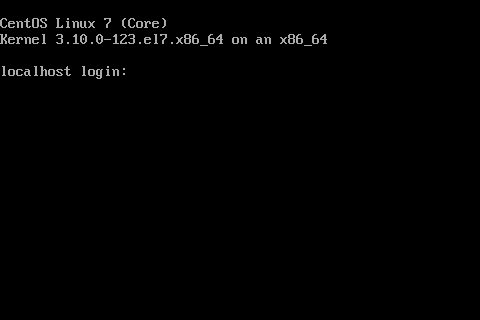
この画面になります。
そしたら、
$ su -⏎
Password
Password
パスワードと出たら前回入力したパスワードを打ち込んでrootになります!
パスワードとか忘れがちなので、
次はなんとなくアップデートしましょう!
# yum -y update⏎
-yを付けることによって画面を監視してなくても、
イエスマンでどんどん作業が捗るという魔法の呪文です。
■ MySQLをインスコしよう!
なんとCentOS7ではMySQLがなくなっています!
MySQLの代わりにMariaDBになったらしいです。
今のところ完全な互換性があり、
コマンドも使えるのでとりあえずは一安心です。
# yum -y install mariadb mariadb-server⏎
現在、5.5.37辺りがインスコされます。
それで今回のCentOS7ですが、
以前までのヴァージョンでは
# /etc/init.d/*** restart
# service *** start
# chkconfig
# service *** start
# chkconfig
とサービス起動とかしてきましたが、
今回から、
// サービスの状態
# systemctl status ***
// サービス再起動
# systemctl restart ***
// サービス設定再読み込み
# systemctl reload ***
// サービス自動起動登録
# systemctl enable ***
# systemctl status ***
// サービス再起動
# systemctl restart ***
// サービス設定再読み込み
# systemctl reload ***
// サービス自動起動登録
# systemctl enable ***
という風にsystemctlでなんかしろって言われますね。
なので、
# systemctl start mariadb⏎
# systemctl enable mariadb⏎
# systemctl enable mariadb⏎
として起動させます。
そしたらあとは、以前のMySQL設定と一緒です
// 初期化
# mysql_secure_installation
// とりあえず入ってみる
# mysql -u root -p
# mysql_secure_installation
// とりあえず入ってみる
# mysql -u root -p
ここまできたらokです。
あと、自分はDBのデータをコマンドで見たり、
webでツールで見たりするのは作業効率が非常に悪いと思っており、
常にツールを使ってデータを見ています。
今回のこのMariaDBもMySQLWorkbenchで繋げることができたので、
ご紹介しておきます。
http://www-jp.mysql.com/products/workbench/
上のリンクからダウンロードできます。
最新のMySQLWorkbench 6.2で確認しました。
話がちょっと飛びますが、このツールを使う際に3306を開けるのでなく、
SSHでトンネリングして使います。
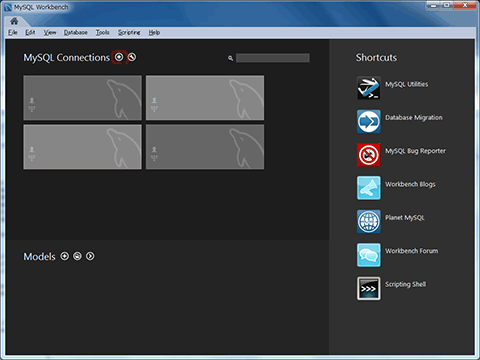
起動したら、こういう画面になります。
この画像ではすでに4つの接続先が登録されています。
接続先を登録するには左上の『+』を押します。
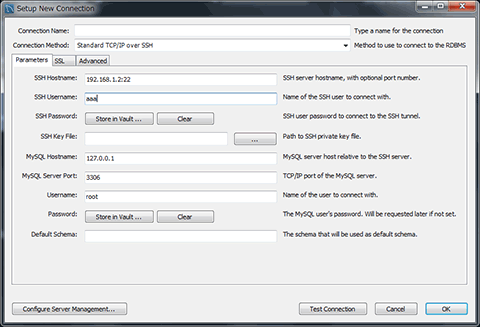
このウィンドウが表示されるので、
[Connection Method] [Standard TCP/IP over SSH]に変更
[SSH Hostname] SSHの接続先(IPとポート番号等)
[SSH Username] SSHのユーザ
[SSH Key File] 秘密鍵がある場合は参照します
[Username] MriaDBに繋ぐMariaDBユーザ
入力後、右下の『Test Connection』を押して接続できるか確認しましょう。
無事接続できたらDBについては終わりにしましょう。
■ phpをインスコしよう!
世界にはいろんな言語がありますが、自分の好きな言語でおk
ただ、フレームワーク系の言語やオブジェクト指向言語を
webで使うのはオススメできません。
テキストボックス一個追加するだけなのに
3、4個のファイルを変更するとかちょっとね…
asp.netの話になるんですがasp.netのポストバックの考えは好きですね。
ってフレームワーク系やん!!!!
言語じゃなくて考え方です><
自分は仕事でいろんなサイトを作ってきましたが、
仕様変更しつつ運用するというのがweb開発では重要なので、
1ページ1ファイル(表示と処理)という考えに行きついています。
この辺の話は長くなりそうだし、相容れないプログラマの聖域なので
自分の好きな言語で好きな書き方で作ればいいんですよ。
ということで、phpをインスコしましょう。
# yum -y install php php-gd php-mbstring php-mysql
最低限これだけあればおkですね。
ヴァージョンは5.4.16です。
そんで依存関係で勝手にhttpdもインスコされています。
ひどい話です。
が、久々にhttpdでもええかなって。
ということでhttpdを使いましょう!
多分すでに動いていると思いますが、
# systemctl start httpd⏎
# systemctl enable httpd⏎
# systemctl enable httpd⏎
と設定しましょう。
ちなみにヴァージョンは2.4.6でした。
で鯖のurlを叩きましょう。
ほら、見えない!!
多分ですが見えないはずです。
だってポート空いてないから。
なのでiptableしましょう。
…
……
…………
command not found
そうなのです。
CentOS7はここも違うのです。
// 現在の状態をみます
# firewall-cmd --list-services⏎
// ポート追加します
# firewall-cmd --add-service=http --permanent⏎
# firewall-cmd --list-services⏎
// ポート追加します
# firewall-cmd --add-service=http --permanent⏎
という風にfirewall-cmdしましょう。
--permanentというのを付けないと再起動した時に、
せっかく空けたポートが閉じていたので多分必要です。
これでもう一度鯖のURLを叩いて確認しましょう。
多分見えるはずです!
あとはapachのconfとかユーザとか整理するだけですね。
最後にEPELリポジトリの追加を
# yum install epel-release⏎
これはちょっと便利ですね。
長くなりましたが、CentOS7はちょこちょこ変わってます。
いろんなブログを見て、比較して構築することをオススメだょ!
気に入ったら押してね

~こんなアプリ出してます~






BLOG内検索
| Sun | Mon | Tue | Wed | Thu | Fri | Sat |
|---|---|---|---|---|---|---|
| 1 | 2 | |||||
| 3 | 4 | 5 | 6 | 7 | 8 | 9 |
| 10 | 11 | 12 | 13 | 14 | 15 | 16 |
| 17 | 18 | 19 | 20 | 21 | 22 | 23 |
| 24 | 25 | 26 | 27 | 28 | 29 | 30 |